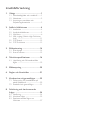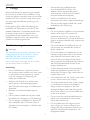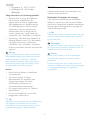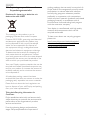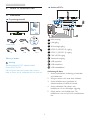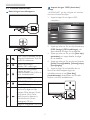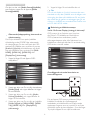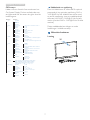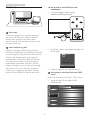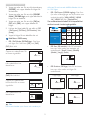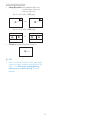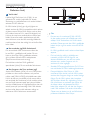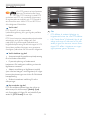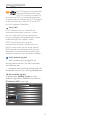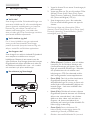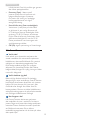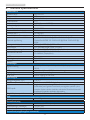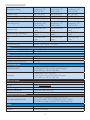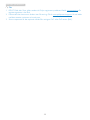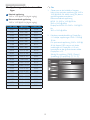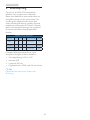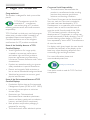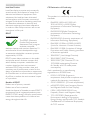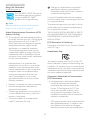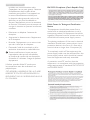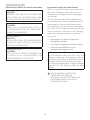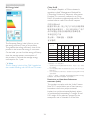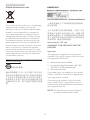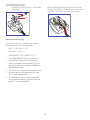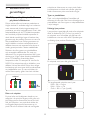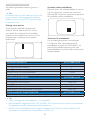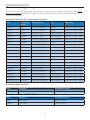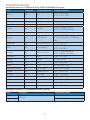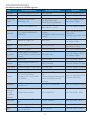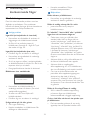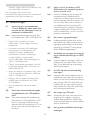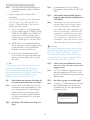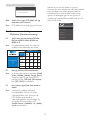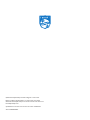Philips BDM3490UC/00 Användarmanual
- Kategori
- TV-apparater
- Typ
- Användarmanual

Innehållsförteckning
1. Viktigt ......................................................1
1.1 Säkerhetsåtgärder och underhåll .........1
1.2 Notationer ........................................................2
1.3 Avyttring av produkten och
förpackningsmaterialet ...............................3
2. Ställa in bildskärmen ............................ 4
2.1 Installation .........................................................4
2.2 Använda bildskärmen .................................5
2.3 MultiView ..........................................................6
2.4 MHL-ingång (Mobile High-Denition
Link) .................................................................11
2.5 DTS Sound .................................................... 12
2.6 DTS TruVolume ..........................................13
3. Bildoptimering .....................................14
3.1 SmartImage ...................................................14
3.2 SmartContrast: ............................................15
4. Tekniskaspecikationer ....................16
4.1 Upplösning och förhandsinställda
lägen ..................................................................19
5. Effektstyrning .......................................20
6. Regler och föreskrifter .....................21
7. Kundservice och garantifrågor ........29
7.1 Philips policy för pixeldefekter på
platta bildskärmar ......................................29
7.2 Kundstöd och garantifrågor .................31
8. Felsökning och återkommande
frågor ....................................................34
8.1 Felsökning ....................................................... 34
8.2 Allmänna frågor ..........................................35
8.3 Återkommanxde frågor om
Multiview ........................................................37
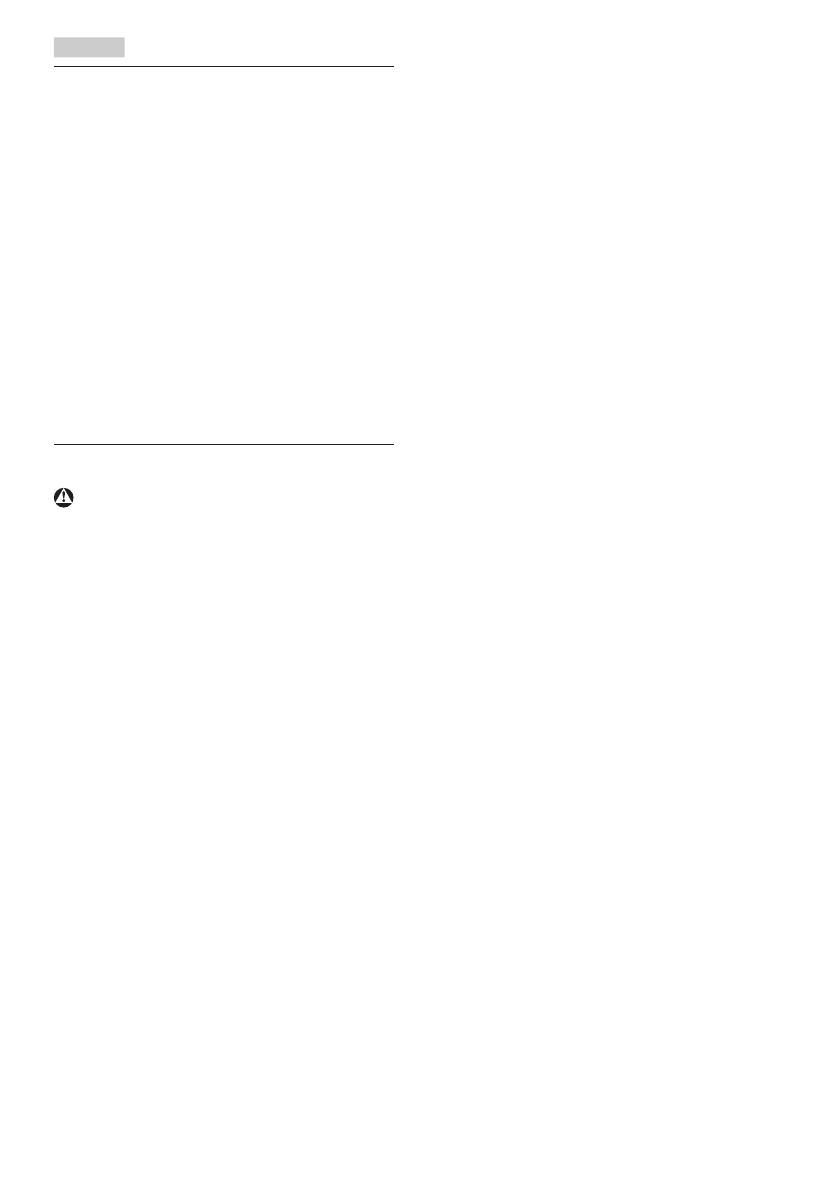
1
1. Viktigt
1. Viktigt
Denna elektroniska bruksanvisning är avsedd
för alla som använder Philips bildskärm. Ta dig
tid att läsa igenom manualen innan du använder
bildskärmen. Den innehåller viktigt information
och noteringar beträffande hantering av din
bildskärm.
Philips garanti gäller under förutsättning att
produkten har hanterats på rätt sätt för det
avsedda ändamålet, i överensstämmelse med
bruksanvisningen, och vid uppvisande av
originalfakturan eller köpekvittot, som visar
köpdatum, säljarens namn, samt produktens
modell och tillverkningsnummer.
1.1 Säkerhetsåtgärder och underhåll
Varningar
Att använda andra kontroller, justeringar eller
tillvägagångssätt än de som beskrivs i detta
dokument kan leda till att du utsätts för
elektriska och/eller mekaniska risker.
Läs och följ dessa anvisningar när du ansluter
och använder datorns bildskärm.
Användning
• Ha inte bildskärmen i direkt solljus eller
intill mycket starka ljuskällor och olika typer
av värmekällor. Lång exponering i denna
miljö kan resultera i missfärgning och
skador på bildskärmen.
• Avlägsna alla föremål som skulle kunna
falla in genom ventilationsöppningarna
eller förhindra avkylningen av bildskärmens
elektronik.
• Blockera inte ventilationsöppningarna i
höljet.
• När du sätter bildskärmen på plats måste
kontakten och eluttaget vara lätt åtkomliga.
• Om du stänger av bildskärmen genom att
dra ut elkabeln eller DC-kabeln, vänta 6
sekunder innan du kopplar in elkabeln eller
DC-kabeln.
• Använd alltid en godkänd elkabel
som tillhandahållits av Philips. Om
elkabeln saknas, kontakta det lokala
servicecentret. (Vänd dig till Kundvård
konsumentinforamtionscenter)
• Utsätt inte bildskärmen för starka
vibrationer eller stötar under användningen.
• Slå inte på eller tappa bildskärmen under
användning eller förflyttning.
Underhåll
• För att skydda din bildskärm mot eventuella
skador, utsätt inte LCD-panelen för
överdrivet tryck. Ta tag i ramen när du
flyttar på bildskärmen. Lyft inte bildskärmen
genom att placera handen eller fingrarna på
LCD-panelen.
• Dra ut kontakten till bildskärmen om du
inte kommer att använda den under en
längre tidsperiod.
• Dra ut kontakten till bildskärmen om du
behöver rengöra den med en lätt fuktad
trasa. Skärmen kan torkas med en torr
trasa när den är avstängd. Använd dock
aldrig organiska lösningsmedel som alkohol
eller ammoniakbaserade ämnen för att
rengöra bildskärmen.
• Undvik elektriska stötar och permanenta
skador på bildskärmen genom att inte
utsätta den för damm, regn, vatten eller en
mycket fuktig miljö.
• Om bildskärmen blir våt, torka av den med
en torr trasa så snart som möjligt.
• Om främmande ämnen eller vatten tränger
in i bildskärmen måste du omedelbart
stänga av den och koppla ur den från
eluttaget. Avlägsna sedan det främmande
ämnet eller vattnet, och skicka bildskärmen
till ett servicecenter.
• Förvara inte eller använd bildskärmen på
platser som exponeras för hetta, direkt
solljus eller extrem kyla.
• För att bildskärmen ska fungera så bra
som möjligt, och under så lång tid som
möjligt, bör den användas på platser som
stämmer med följande temperatur- och
fuktighetsområden:

2
1. Viktigt
• Temperatur: 0 - 40°C 32-104°F
• Luftfuktighet: 20 - 80 % relativ
luftfuktighet
Viktig information om inbränning/spökbild
• Aktivera alltid en rörlig skärmsläckare
när du lämnar bildskärmen utan
uppsikt. Aktivera alltid en regelbunden
skärmuppdatering om bildskärmen ska
visa oföränderligt och statiskt innehåll.
Oavbruten visning av stillbilder eller
statiska bilder över en längre tid kan
orsaka “inbränningar” också kända som
“efterbilder” eller “spökbilder” på skärmen.
• “Inbränning”, “efterbild” eller “spökbild” är
välkända fenomen inom LCD-skärmteknik.
I de flesta fall kommer “inbränningar”,
“efterbilder” eller “spökbilder” att gradvis
försvinna med tiden efter det att strömmen
slagits av.
Varning
Om inte en skärmsläckare eller ett periodiskt
skärmuppdateringsprogram aktiveras kan det
resultera i allvarlig “inbränning”, “efterbild”
eller “spökbild”, symptom som inte kommer
att försvinna och inte går att reparera. Ovan
nämnda skada täcks inte av garantin.
Service
• Höljet får bara öppnas av kvalificerad
servicepersonal.
• Om behov uppstår av någon
dokumentation för reparation eller
integrering, kontakta vårt lokala
servicecenter. (Se kapitlet om
“konsumentinforamtionscenter”)
• För transportinformation, se “Tekniska
specifikationer”.
• Lämna inte bildskärmen i en bil eller
bagagelucka i direkt solljus.
Obs
Vänd dig till en servicetekniker om bildskärmen
inte fungerar normalt, eller om du inte är
säker på hur du ska gå vidare när du har följt
användaranvisningarna i denna handbok.
1.2 Notationer
I följande avsnitt beskrivs de notationer som
används i detta dokument.
Påpekanden, Försiktighet och Varningar
I hela denna bruksanvisning kan textstycken
åtföljas av en ikon och vara skrivna med fetstil
eller kursivt. Dessa block innehåller anteckningar,
uppmaningar till försiktighet och varningar. De
används på följande sätt:
Obs
Denna ikon markerar viktig information och tips
som kan hjälpa dig att använda datorsystemet
på ett bättre sätt.
Försiktighet
Denna ikon markerar information som talar om
för dig hur du ska undvika potentiella risker för
maskinvaran eller förlust av data.
Varning
Denna ikon markerar risk för kroppsskada
och informerar dig om hur du ska undvika
problemet.
En del varningar kan visas i annat format och
sakna ikon. I sådana fall är den specika visningen
av varningen bemyndigad av lagstiftande
myndigheter.

3
1. Viktigt
1.3 Avyttring av produkten och
förpackningsmaterialet
Direktivet för hantering av elektriskt och
elektroniskt avfall-WEEE
This marking on the product or on its
packaging illustrates that, under European
Directive 2012/19/EU governing used electrical
and electronic appliances, this product may
not be disposed of with normal household
waste. You are responsible for disposal of
this equipment through a designated waste
electrical and electronic equipment collection.
To determine the locations for dropping off
such waste electrical and electronic, contact
your local government ofce, the waste disposal
organization that serves your household or the
store at which you purchased the product.
Your new Display contains materials that can be
recycled and reused. Specialized companies can
recycle your product to increase the amount of
reusable materials and to minimize the amount
to be disposed of.
All redundant packing material has been
omitted. We have done our utmost to make the
packaging easily separable into mono materials.
Please nd out about the local regulations on
how to dispose of your old Display and packing
from your sales representative.
Taking back/Recycling Information for
Customers
Philips establishes technically and economically
viable objectives to optimize the environmental
performance of the organization's product,
service and activities.
From the planning, design and production
stages, Philips emphasizes the important of
making products that can easily be recycled. At
Philips, end-of-life management primarily entails
participation in national take-back initiatives
and recycling programs whenever possible,
preferably in cooperation with competitors,
which recycle all materials (products and related
packaging material) in accordance with all
Environmental Laws and taking back program
with the contractor company.
Your display is manufactured with high quality
materials and components which can be
recycled and reused.
To learn more about our recycling program
please visit
http://www.philips.com/sites/philipsglobal/
about/sustainability/ourenvironment/
ourrecyclingprogram.page

4
2. Inställning av monitorn
2. Ställa in bildskärmen
2.1 Installation
Förpackningsinnehåll
BDM3490UC
©
2
0
1
5
K
o
n
i
n
k
l
i
j
k
e
P
h
i
l
i
p
s
N
.
V
.
A
l
l
r
i
g
h
t
s
r
e
s
e
r
v
e
d
.
U
n
a
u
t
h
o
r
i
z
e
d
d
u
p
l
i
c
a
t
i
o
n
i
s
a
v
i
o
l
a
t
i
o
n
o
f
a
p
p
l
i
c
a
b
l
e
l
a
w
s
.
M
a
d
e
a
n
d
p
r
i
n
t
e
d
i
n
C
h
i
n
a
.
V
e
r
s
i
o
n
Philips and the Philips’ Shield Emblem are registered trademarks of
Koninklijke Philips N.V. and are used under license from Koninklijke
Philips N.V.
Monitor drivers
User’s Manual
使用
前请阅读使用说明
保留备用
HDMI
DP *USB
*Beror på landet
Varning!
Använd endast AC/DC adaptermodell:
Philips ADPC20120
När du yttar skärmen, hantera den varsamt,
delar av foten inte är vadderad och kan vara hal.
Ansluta till PC:n
7
6 5 4 3 2 1
810
9
1
Hörlursuttag
2
Ljudingång
3
Skärmuttagsingång
4
HDMI 2 (HDMI 2.0)-ingång
5
HDMI 1 (HDMI 1.4)-ingång
6
MHL-HDMI-ingång
7
Växelströmsingång
8
USB uppström
9
USB-nedströms
10
USB-snabbladdare
Anslutning till dator
1. Anslut strömkabeln ordentligt på baksidan
av bildskärmen.
2. Stäng av datorn och lossa dess nätkabel.
3. Anslut bildskärmens signalkabel till
videokontakten på datorns baksida.
4. Anslut nätkabeln från datorn och
bildskärmen till ett närbeläget väggutag.
5. Slå på datorn och bildskärmen. Om
bildskärmen visar en bild så är installationen
klar.
Ljud
AC/DC-adapter

5
2. Inställning av monitorn
2.2 Använda bildskärmen
Beskrivning av kontrollknapparna
Tryck i minst 3 sekunder för att
stänga AV bildskärmen. Tryck för
att slå PÅ bildskärmen.
Öppna OSD-menyn
.
Bekräfta OSD-inställningen.
Användarinställningsknapp.
Anpassa din egen
preferensfunktion från OSD:n till
att bli “användarnyckel”.
Justera OSD-menyn.
PiP/PbP/Off(Av)/Swap(Byt plats)
Justera OSD-menyn.
SmartImage snabbknapp.
Det nns sju lägen att välja
emellan: Ofce (kontor), Photo
(bild), Movie (lm), Game
(spel), Economy (ekonomi),
SmartUniformity (Smart
enhetlighet), Off (av).
Återgå till föregående OSD-nivå.
Anpassa din egen “USER (Användare)”
-knapp.
“ANVÄNDARE” ger dig möjlighet att installera
dina favoritfunktionsknappar.
1. Vippa åt höger för att öppna OSD-
menyskärm.
2. Vippa upp eller ner för att välja huvudmeny
[OSD Settings] (OSD-inställningar), och
vippa därefter åt höger för att bekräfta.
3. Vippa upp eller ner för att välja [User key]
(användare), och vippa därefter åt höger
för att bekräfta.
4. Vippa upp eller ner för att välja en funktion:
[Audio Source](ljudkälla), [Volume](volym),
[Input](ingång).
5. Vippa åt höger för att bekräfta ditt val.
Nu kan du växla knappen längst ner
i bildskärmsramen till ner [User Key]
(Användarknapp) direkt.Enbart din förvalda
funktion visas som snabbåtkomst.

6
2. Inställning av monitorn
Om du t.ex. har valt [Audio Source](ljudkälla)
som funktion, vippa ner så öppnas [Audio
Source](ljudkälla).
U
Oberoende ljuduppspelning, oberoende av
videoinmatning
Din Philips-bildskärm kan spela ljudkällan
självständigt under PIP/PBP-läge, oberoende
av videoingången. Du kan t.ex. spela din MP3-
spelare från ljudkällan som anslutits till porten
[Audio In] (ljud in) på bildskärmen, och ändå
titta på videokällan som anslutits från [MHL-
HDMI], [HDMI 1.4], [HDMI 2.0] eller
[DisplayPort] (skärmuttag).
1. Vippa åt höger för att öppna OSD-
menyskärm.
PIP/PBP
Audio
Picture
Input
Color
Volume
Stand-Alone
Mute
DTS Sound
TruVolume HD
EQ
Mobile Phone
Audio Source
Audio In
MHL-HDMI
2. Vippa upp eller ner för att välja huvudmeny
[Audio] (ljud), och vippa därefter åt höger
för att bekräfta.
3. Vippa upp eller ner för att välja [Audio
Source] (ljudkälla), och vippa därefter åt
höger för att bekräfta.
4. Vippa upp eller ner för att välja en ljudkälla:
[Audio In](ljud in), [MHL-HDMI], [HDMI
1.4], [HDMI 2.0] eller [DisplayPort]
(skärmuttag).
5. Vippa åt höger för att bekräfta ditt val.
Obs
Om du valt Audio-in (Ljud in) kommer den som
standard att välja den ljudkälla som du tidigare valt
nästa gång du sätter på bildskärmen.För att ändra
den måste du gå igenom urvalsstegen igen för att
välja en ny ljudkälla som standard.Det inträffar inte
om DP eller HDMI valdes.
Beskrivning av bildskärmsmenyn
Vad är On-Screen Display (visning på skärmen)?
OSD-menyn är en funktion som nns hos
alla Philips LCD-bildskärmar. Med hjälp av
OSD-systemet kan användaren justera
skärmegenskaperna eller välja funktioner hos
bildskärmen direkt på skärmen. En användarvänlig
OSD-skärm visas här nedan:
HDMI 2.0
DisplayPort
HDMI 1.4
MHL-HDMI
Color
Audio
PIP/PBP
Picture
Input
Grundläggande och enkel instruktion av
kontrollknapparna
För att öppna OSD-menyn på denna Philips-
bildskärm använder du vippknappen på
nederdelen av bildskärmens ram.Denna enda
vippknapp fungerar som en joystick.För att ytta
markören vippar du bara knappen i fyra riktningar.
Tryck på knappen för att välja ett alternativ.

7
2. Inställning av monitorn
OSD-menyn
Nedan visas en översikt över strukturen hos
On-Screen Display. Du kan använda den som
ett hjälpmedel när du senare ska göra de olika
inställningarna.
Main menu Sub menu
Picture
OSD Settings
Setup
Language
Color
Input
Audio
PiP/PbP
Horizontal
Vertical
Transparency
OSD Time Out
Color Temperature
sRGB
User Define
Resolution Notification
Reset
Information
DisplayPort
SmartResponse
Picture Format
SmartContrast
Gamma
Pixel Orbiting
Over Scan
Contrast
Brightness
Volume
Mute
Audio Source
Stand-Alone
DTS Sound
EQ
Mobile Phone
TruVolume HD
PiP Position
PiP/PbP Mode
Swap
PiP Size
PiP/PbP Input
User Key
MHL-HDMI
HDMI 1.4
HDMI 2.0
DisplayPort
0~100
0~100
Off, 1, 2, 3, 4
5s, 10s, 20s, 30s, 60s
5000K, 6500K, 7500K,
8200K, 9300K, 11500K
200Hz, 500Hz, 2.5KHz, 7KHz, 10KHz
Red: 0~100
Green: 0~100
Blue: 0~100
On, Off
Yes, No
1.1, 1.2
Audio Source, Volume, Input
0~100
On, Off
On, Off
0~100
On, Off
On, Off
On, Off
Audio in, MHL-HDMI, HDMI 1.4, HDMI 2.0,
DisplayPort
Standard, Classical, Rock, Live, Theater, Off
Off, Fast, Faster, Fastest
On, Off
1.8, 2.0, 2.2, 2.4, 2.6
0~100
Wide screen, 4:3, 16:9, Movie1, Movie2, 1:1
On, Off
Small, Middle, Large
Top-Right, Top-Left, Bottom-Right, Bottom-Left
MHL-HDMI,HDMI 1.4, HDMI 2.0, DisplayPort
Off, PiP, PbP
English, Deutsch, Español, Ελληνική, Français, Italiano,
Maryar, Nederlands, Português, Português do Brazil,
Polski, Русский, Svenska, Suomi, Türkçe, Čeština,
Українська,
简体中文, 繁體中文, 日本語,
한국어
Sharpness
0~100
Meddelande om upplösning
Den här bildskärmen är utformad för optimal
prestanda på sin optimala upplösning, 3440 x
1440 @ 60 Hz. När bildskärmen startas med
en annan upplösning visas ett meddelande på
skärmen: Use 3440 x 1440 @ 60 Hz for best
results (Använd 3440 x 1440 @ 60 Hz för bäst
resultat).
Detta meddelande kan stängas av under
Inställningar i bildskärmsmenyn.
Mekaniska funktioner
Lutning
20˚
-5˚

8
2. Inställning av monitorn
2.3 MultiView
Vad är det?
Multiview möjliggör aktiv varierad anslutning
och visning, så att du kan arbeta med era
enheter som stationär och bärbar dator
bredvid varandra, för komplexa arbeten med
erprogramkörning.
Varför behöver jag det?
Med den ultrahöga upplösningen på Philips
MultiView-bildskärmen kan du bekvämt använda
en anslutningsbar värld på arbetet eller hemma.
Med den här bildskärmen kan du bekvämt
använda källor med olika innehåll på skärmen.
Till exempel: Du kanske vill hålla ett öga på
direktsända nyhetsvideor med ljud i ett litet
fönster samtidigt som du arbetar på din blogg,
eller ändra i en Excel-l från din Ultrabook
medan du är inloggad på ett säkert företags-
intranät för att öppna ler från ett skrivbord.
Hur aktiverar man MultiView med
snabbknapp?
1. Tryck på knappen längst ned på
bildskärmsinfattningen uppåt.
2. MultiView-menyn visas. Vippa upp eller ner
för att välja.
PbP
Swap
Off
PiP
Multi View
P
3. Vippa åt höger för att bekräfta ditt val.
Hur aktiverar man MultiView med OSD-
meny?
MultiView-funktionen kan väljas i OSD-menyn.
1. Vippa åt höger för att öppna OSD-
menyskärmen.
PiP/PbP
Audio
Picture
Input
Color
PiP/PbP Mode
PiP/PbP Input
PiP Size
Swap
PiP Position
Off
PiP
PbP

9
2. Inställning av monitorn
2. Vippa upp eller ner för att välja huvudmeny
[PIP/PBP], och vippa därefter åt höger för
att bekräfta.
3. Vippa upp eller ner för att välja [PIP/PBP
Mode] (PIP/PBP-läge), och vippa därefter åt
höger för att bekräfta.
4. Vippa upp eller ner för att välja [Off](av),
[PIP] eller [PBP], och vippa därefter åt
höger.
5. Nu kan du ytta bakåt för att ställa in [PiP
/ PbP Input], [PiP Size], [PiP Position] eller
[Swap].
6. Vippa åt höger för att bekräfta ditt val.
MultiView i OSD-meny
• PiP / PbP Mode (PiP/PbP-läge): Det finns
två lägen för MultiView: [PiP] och [PbP].
[PiP]: Bild i bild
Öppna ett underfönster för
en annan signalkälla.
B
A
När underkällan inte
identieras:
B
A
[PbP]: Bild vid bild
Öppna ett underfönster
bild-vid-bild för en annan
signalkälla.
A B
När underkällan inte
identieras:
A
Obs
Det svarta bandet syns överst och nederst på
skärmen för ett korrekt bildförhållande när du
är i PbP-läget.
• PiP / PbP Input (PiP/PbP-ingång): Det finns
fyra olika videoingångar att välja mellan som
underskärmskälla: [MHL-HDMI], [HDMI
1.4], [HDMI 2.0] och [DisplayPort].
Se nedanstående tabell för kompatibilitet
mellan huvud-/underingångskälla.
UNDERKÄLLA (xl)
Ingångar
MHL-
HDMI
HDMI
1.4
HDMI
2.0
DP
HUVUDKÄLLA
(xl)
MHL-
HDMI
● ● ● ●
HDMI
1.4
● ● ● ●
HDMI
2.0
● ● ● ●
DP ● ● ● ●
• PiP Size (PiP-storlek): När PiP aktiveras,
kan man välja mellan tre storlekar på
underfönster: [Small] (Litet), [Middle]
(Medel), [Large] (Stort).
B
A
Litet
Medel
Stort
• PiP Position (PiP-läge): När PiP aktiveras,
kan man välja mellan två lägen för
underfönster.
Upp-höger Ner-höger
B
A
A
B
Upp-vänster Ner-vänster
B
A
A
B
(
huvud
)
(
huvud
)
(
huvud
)
(
huvud
)
(
huvud
) (
huvud
)
(
huvud
)
(
huvud
)
(
huvud
)

10
2. Inställning av monitorn
• Swap (Byt plats): Huvudbildens källa och
underbildens källa byter
plats på skärmen.
Byt A- och B-källa i [PiP]-läge:
B
A
↔
B
A
Byt A- och B-källa i [PbP]-läge:
A B
↔
B A
• Off (Av): Stoppa MultiView-funktion.
A
Obs
• När du använder funktionen Byt plats, byter
videon och dess ljudkälla samtidigt plats. (Se
sidan <?> “Oberoende ljuduppspelning,
oberoende av videoinmatning” för mer
detaljer.)
(
huvud
) (
huvud
)
(
huvud
)(
huvud
)
(
huvud
)

11
2. Inställning av monitorn
2.4 MHL-ingång (Mobile High-
DenitionLink)
Vad är det?
Mobile High Denition Link (MHL) är ett
gränssnitt för mobilt ljud/video, för direkt
anslutning av mobiltelefoner och andra bärbara
enheter till HD-skärmar.
En MHL-kabel (tillval) ger dig möjlighet att
enkelt ansluta din MHL-kompatibla mobila enhet
till denna stora Philips MHL-skärm, och se dina
HD-videor komma till liv med fullt digitalt ljud.
Nu kan du inte bara använda dina mobila spel,
bilder, lmer eller andra applikationer på den
stora skärmen, utan du kan samtidigt ladda din
mobila enhet så att den aldrig blir strömlös efter
halva tiden.
Hur använder jag MHL-funktionen?
För att använda MHL-funktionen måste du
ha en MHL--godkänd mobil enhet. För att
hitta en lista över MHL-godkända enheter,
gå in på den ofciella MHL-webbplatsen
(http://www.mhlconsortium.org)
Du behöver också en MHL-godkänd
specialkabel (tillval) för att använda funktionen.
Hur fungerar det? (hur ansluter jag?)
Anslut MHL-kabeln (tillval) till mini-USB-porten
på sidan av den mobila enheten, och porten
märkt med [MHL-HDMI] på bildskärmens sida.
Nu är du klar att visa bilder på din stora skärm
och använda alla funktioner på din mobila enhet,
t.ex. surfa på Internet, spela spel, titta på bilder...
osv. Har bildskärmen en högtalarfunktion, kan du
också lyssna på ljud samtidigt. När MHL-kabeln
tas bort eller den mobila enheten stängs av,
inaktiveras MHL-funktionen automatiskt.
MHL
MHL-HDMI
Obs
• Porten som är markerad [MHL-HDMI]
är den enda porten på bildskärmen som
stödjer MHL-funktionen när MHL-kabeln
används. Observera att den MHL-godkända
kabeln skiljer sig från andra normala HDMI-
kablar.
• En MHL-godkänd mobil enhet måste köpas
separat
• Du kan behöva ställa in bildskärmen
manuellt på MHL-HDMI-läge för att
aktivera bildskärmen, om du har andra
enheter som redan fungerar och är
anslutna till olika ingångar.
• Standby/Off-energisparfunktion för ErP kan
inte användas för MHL-laddningsfunktionen
• Denna bildskärm från Philips är MHL-
certifierad. Men skulle inte din MHL-enhet
ansluta eller fungera riktigt, se under Vanliga
frågor för din MHL-enhet eller kontakta
din försäljare direkt för vägledning. Policyn
från tillverkaren av enheten kan kräva att
du köper deras märkesspecifika MHL-
kabel eller adapter för att det ska fungera
med MHL-enheter från andra tillverkare.
Observera att detta inte är en felfunktion
på denna bildskärm från Philips.

12
2. Inställning av monitorn
2.5 DTS Sound
För DTS-patent, se http://patents.
dts.com.Tillverkad under licens
från DTS Licensing Limited.DTS,
symbolen och DTS och symbolen tillsammans
är registrerade varumärken och DTS Sound är
ett varumärke som tillhör DTS, Inc. ©DTS, Inc.
Alla rättigheter förbehålles.
Vad är det?
DTS Sound™ är en toppmodern
ljudinställningslösning som ger dig den perfekta
ljudbilden.
DTS Sound utnyttjar patenterade psykoakustiska
teknologier som ger ett väldigt rent ljud
med djup, fyllig omslutande ljudkvalitet och
högfrekvensoptimering.På det hela taget är DTS
Sound den perfekta lösningen som garanterar
överlägsen ljudkvalitet från alla sorters högtalare.
Varför behöver jag det?
• Automatiserad högupplöst amplitudjustering
för alla hörbara frekvenser.
• Dynamisk spårning av fundamental
basharmoni för intelligent inställning av korrekt
lågfrekvens-crossover.
• Adaptiv omräkning av lågfrekvent innehåll
(som inte kan återges i vissa högtalare) till högre
harmoniska placeringar som krävs för förbättrad
basuppfattning.
• Skalbar, konsekvent inställning för olika
tillämpningar.
Hur använder jag det?
DTS förinställda equalizer-lägen kan väljas via
skärmmenyn.Se skärmmenyn [Audio] (Ljud)
och ytta sedan till höger för att bekräfta.Flytta
sedan till [DTS Sound] för att välja.
PIP/PBP
Audio
Picture
Input
Color
Volume
Stand-Alone
Mute
TruVolume HD
EQ
Mobile Phone
DTS Sound
Rock
Live
Standard
Classical
Theater
Off
Audio Source
Obs
• DTS-effekter är endast tillgängliga via
högtalarna.Hörlurar har inte DTS-effekter.
• När "Stand Alone" (fristående) läge är på,
stängs strömmen till skärmen av och slås
sedan på igen.Det kommer inte att finnas
någon DTS-effekt i högtalaren om ingen
signal passerar genom skärmen.

13
2. Inställning av monitorn
2.6 DTS TruVolume
För DTS-patent, se http://patents.
dts.com.Tillverkad under licens
från DTS Licensing Limited.DTS,
symbolen och DTS och symbolen tillsammans
är registrerade varumärken och DTS TruVolume
är ett varumärke som tillhör DTS, Inc. ©DTS,
Inc. Alla rättigheter förbehålles.
Vad är det?
DTS TruVolume är en ny metod för att
automatiskt kontrollera ljudvolym i system
och som utformats för att ge lyssnaren en
jämn och behaglig lyssningsupplevelse, oavsett
nivåförändringar som uppstår i ljudet.
DTS TruVolume gör det möjligt för
konsumenten att ställa in önskad volym en
gång för video, musik och allt annat innehåll,
utan störande volymuktuationer.TruVolume
säkerställer att konsumentens önskade volym
bibehålls konsekvent utan oönskade artefakter.
Varför behöver jag det?
• Ställ in önskad volym en gång för att
titta på video, musik, etc., fritt från irriterande
volymuktuationer.
• Intelligent multi-band övervakning/analys för
konsekvent volym och en naturlig ljudupplevelse.
Hur använder jag det?
Se skärmmenyn [Audio] (Ljud) och ytta
sedan till höger för att bekräfta.Flytta sedan till
[TruVolumn HD] för att välja.
PIP/PBP
Audio
Picture
Input
Color
Volume
Stand-Alone
Mute
DTS Sound
Audio Source
EQ
Mobile Phone
TruVolume HD
On
Off

14
3. Bildoptimering
3. Bildoptimering
3.1 SmartImage
Vad är det?
SmartImage innehåller förhandsinställningar som
optimerar bildskärmen för olika omständigheter
genom dynamisk realtidsjustering av ljusstyrka,
kontrast, färg och skärpa. Oavsett om du
arbetar med textprogram, visar bilder eller
tittar på video, ger Philips SmartImage utmärkta
optimerade bildskärmsprestanda.
Varför behöver jag det?
Du vill ha en bildskärm som ger optimerad
visning av ditt favoritinnehåll. SmartImage
justerar dynamiskt ljusstyrka, kontrast, färg och
skärpa i realtid för att förbättra upplevelsen.
Hur fungerar det?
SmartImage är en exklusiv, ledande Philipsteknik
som analyserar innehållet som visas på
bildskärmen. Baserat på ett scenario som du
väljer förbättrar SmartImage dynamiskt kontrast,
färgmättnad och skärpa på bilder och video för
att förbättra innehållet som visas – allt i realtid
och med ett tryck på en enda knapp.
Hur aktiverar jag SmartImage?
1. Vippa åt vänster för att starta SmartImage på
skärmvisningen.
2. Vippa upp eller ner för att välja mellan Ofce
(kontor), Photo (bild), Movie (lm), Game
(spel), Economy (ekonomi), SmartUniformity
och (Smart enhetlighet) Off (av).
3. SmartImage-menyn visas i fem sekunder.
Du kan också bekräfta genom att vippa åt
vänster.
Det nns sju lägen att välja emellan: Ofce
(kontor), Photo (bild), Movie (lm), Game (spel),
Economy (ekonomi), SmartUniformity (Smart
enhetlighet) och Off (av).
Photo
Movie
Game
Economy
SmartUniformity
ff
Office
SmartImage
• Office(Kontor): Förbättrar text och sänker
ljusstyrkan för att förbättra läsbarhet och
minska påfrestningen på ögonen. Det här
läget ger avsevärda förbättringar i läsbarhet
och produktivitet när du arbetar med
kalkylprogram, PDF-ler, skannade artiklar
eller andra generella kontorsapplikationer.
• Photo(Bild): Den här prolen kombinerar
färgmättnad, dynamisk kontrast och
skärpeförbättringar för visning av foton och
andra bilder med enastående tydlighet och
levande färger - helt utan artefakter eller
urblekta färger.
• Movie(Film): Förbättrad luminans, djupare
färgmättnad, dynamisk kontrast och knivskarp
skärpa visar varenda detalj i de mörkare
delarna av dina videor utan att bleka ur
färgerna i de ljusare områdena så att
dynamiska och naturliga värden bibehålls för
bästa möjliga videovisning.
• Game(Spel): Starta drivkretsen för
bästa svarstid, minska taggiga kanter för
snabbrörliga föremål på bildskärmen,
förbättra kontrastförhållandet för ljusa och

15
3. Bildoptimering
mörka teman. Den här prolen ger gamers
den bästa spelupplevelsen.
• Economy(Spar): I denna prol
justeras ljusstyrka och kontrast och
bakgrundsbelysningen njusteras
för precis rätt visning av vardagliga
kontorsapplikationer och lägre
energiförbrukning.
• SmartUniformity (Smart enhetlighet):
Variationer i ljusstyrkan på olika delar
av skärmen är ett vanligt fenomen på
LCD-skärmar. Normal enhetlighet mäts
omkrong 75-80 %. Genom att aktivera
Philips SmartUniformity-funktionen, ökas
skärmens enhetlighet till mer än 95 %.
Detta producerar mer homogena och
verklighetstrogna bilder.
• Off(Av): Ingen optimering av SmartImage.
3.2 SmartContrast:
Vad är det?
Unik teknik som dynamiskt analyserar det
visade innehållet och automatiskt optimerar
bildskärmens kontrastförhållande för maximal
tydlighet och betraktningsupplevelse. Den
höjer bakgrundsbelysningen för tydligare,
skarpare och ljusstarkare bilder eller sänker
bakgrundsbelysningen för tydlig visning av bilder
mot mörk bakgrund.
Varför behöver jag det?
Bästa möjliga klarhet behövs för behaglig
återgivning av varje innehållstyp. SmartContrast
kontrollerar kontrasten dynamiskt och justerar
bakljus för klara, skarpa och ljusa spel- eller
lmbilder eller återger klar, läsbar text för
kontorsarbete. Genom att sänka bildskärmens
strömförbrukning sparar du på strömkostnader
och förlänger bildskärmens livslängd.
Hur fungerar det?
När SmartContrast aktiverats analyserar
det innehållet du visar i realtid för att kunna
justera färger och kontrollera bakgrundsljusets
intensitet. Denna funktion kommer dynamiskt
att förbättra kontrasten för en bättre
underhållningsupplevelse när du tittar på video
eller spelar spel.

16
4. Tekniska specikationer
4. Tekniska specifikationer
Bild/bildskärm
Bildskärmstyp AH-IPS-LCD
Bakgrundsljus LED
Skärmstorlek 34" W( 86,7 cm)
Sidförhållande 21:9
Bildpunkt
0,232(H) mm x 0,232(B) mm
Ljusstyrka (typ.) 300 cd/m²
SmartContrast: 50.000.000:1
Kontrastförhållande (typ.) 1000:1
Svarstid (typ.) 14 ms(GtG)
SmartResponse Time (typ.) 5 ms(GtG)
Optimal upplösning
HDMI 1.4: 3440x1440 @ 30Hz, 2560x1440 @ 60Hz
DisplayPort/HDMI 2.0: 3440x1440 @ 30Hz, 3440x1440 @
60Hz
Visningsvinkel (typ.) 172° (H) / 178° (V) @ C/R > 10
Skärmfärger 1,07 miljarder färger, (8 bit + A-FRC)
Vertikal uppdateringsfrekvens 23-80Hz (HDMI 1.4/HDMI 2.0/DisplayPort)
Horisontell frekvens
30-99KHz (HDMI 1.4/HDMI 2.0)
30-160KHz (DisplayPort)
sRGB JA
Enhetlig ljusstyrka 93%-105%
Delta E <3
Anslutningar
Signalinmatning
HDMI1(HDMI 1.4), HDMI2(HDMI 2.0), DisplayPort, MHL-
HDMI
USB USB 3.0×4 (1 med BC1.2 snabbladdning)
Ingångssignal Separat synk, synk på grönt
Ljud in/ut Ljud in, utgång för hörlurar
Bekvämlighet
Inbyggd högtalare (typ.) 7 W x 2
MultiView (erskärmsvisning) PiP/PbP mode (PiP/PbP-läge), 2 x enheter:
OSD-språk
Engelska, tyska, spanska, grekiska, franska, italienska, ungerska,
holländska, portugisiska, brasiliansk portugisiska, polska, ryska,
svenska, nska, turkiska, tjeckiska, ukrainska, förenklad kinesiska,
traditionell kinesiska, japanska, koreanska
Plug & Play-kompatibilitet DDC/CI, sRGB, Windows 8.1/8/7, Mac OSX
Ställ
Lutning -5 / +20 grader
Strömförsörjning
På läge 67,4W (typ.), 130W (max)
Strömsparläge (vänteläge) <0,5W (typ.)
Av <0,3W (typ.)
Strömförsörjning(EnergyStar testmetod)

17
4. Tekniska specikationer
Energiförbrukning
Växelström,
inspänning 100
VAC, 50 Hz
Växelström,
inspänning 115
VAC, 60Hz
Växelström,
inspänning 230
VAC, 50 Hz
Normalt bruk 66,71W (typ.) 66,37W (typ.) 67,4W (typ.)
Strömsparläge (vänteläge) <0,24W (typ.) <0,24W (typ.) <0,31W (typ.)
Av <0,23W (typ.) <0,28W (typ.) <0,28W (typ.)
Värmeavgivning*
Växelström,
inspänning 100
VAC, 50 Hz
Växelström,
inspänning 115
VAC, 60Hz
Växelström,
inspänning 230
VAC, 50 Hz
Normalt bruk
227,68 BTU/hr
(typ.)
226,51 BTU/hr
(typ.)
230,04 BTU/hr
(typ.)
Strömsparläge (vänteläge)
<0,82 BTU/hr
(typ.)
<0,82 BTU/hr
(typ.)
<1,06 BTU/hr
(typ.)
Av
<0,78 BTU/hr
(typ.)
<0,94 BTU/hr
(typ.)
<0,94 BTU/hr
(typ.)
Strömlysdiod På: vit, viloläge: Vit (blinkar)
Strömförsörjning Extern, 100-240VAC, 50/-60Hz
Mått
Produkt med ställ (BxHxD)
826 x 479 x 220 mm
Produkt utan ställ (BxHxD)
826 x 383 x 88 mm
Vikt
Produkt med ställ 10,3 kg
Produkt utan ställ 7,8 kg
Produkt med förpackning 12,2 kg
Driftförhållanden
Driftförhållanden
Temperatur: 10°C till 40°C
Luftfuktighet: 30 % till 75 % relativ fuktighet
Atmosfärtryck: 700 till 1060 hPa
Avstängd
Temperatur: -20°C till +60°C
Luftfuktighet: 10% till 90% relativ fuktighet
Atmosfärtryck: 500 till 1060 hPa
Miljö och energi
ROHS JA
EPEAT Gold (www.epeat.net)
Förpackning 100% återvinnbar
Specika substanser 100% PVC BFR fritt hölje
EnergyStar JA
Efterlevnad av standarder
Myndighetsgodkännande
CE-märkt, FCC-klass B, SEMKO, cETLus, CU,
TCO, EPA, WEEE, RCM, UKRAINIAN, CCC, CECP,
ICES-003, E-standby, ISO9241-307, SASO, KUCAS
Hölje
Färg Vit, svart, grå
Avsluta Glansig och textur

18
4. Tekniska specikationer
Obs
1. EPEAT Gold eller Silver gäller endast när Philips registrerat produkten. Besök www.epeat.net för
registreringsstatus i ditt land.
2. Denna data kan komma att ändras utan förvarning. Gå till www.philips.com/support för att ladda
ned den senaste versionen av broschyren.
3. Smart responsstid är det optimala värdet från antingen GtG- eller GtG-tester (BW).
Sidan laddas...
Sidan laddas...
Sidan laddas...
Sidan laddas...
Sidan laddas...
Sidan laddas...
Sidan laddas...
Sidan laddas...
Sidan laddas...
Sidan laddas...
Sidan laddas...
Sidan laddas...
Sidan laddas...
Sidan laddas...
Sidan laddas...
Sidan laddas...
Sidan laddas...
Sidan laddas...
Sidan laddas...
Sidan laddas...
-
 1
1
-
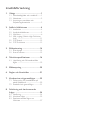 2
2
-
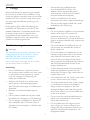 3
3
-
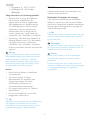 4
4
-
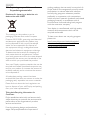 5
5
-
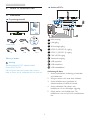 6
6
-
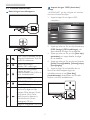 7
7
-
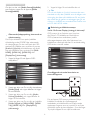 8
8
-
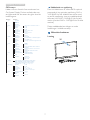 9
9
-
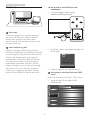 10
10
-
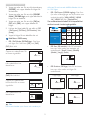 11
11
-
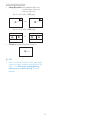 12
12
-
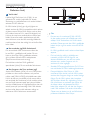 13
13
-
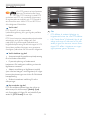 14
14
-
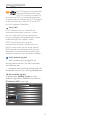 15
15
-
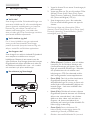 16
16
-
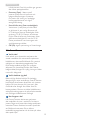 17
17
-
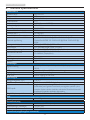 18
18
-
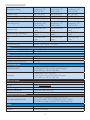 19
19
-
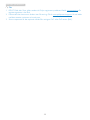 20
20
-
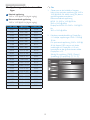 21
21
-
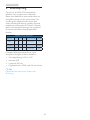 22
22
-
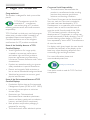 23
23
-
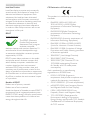 24
24
-
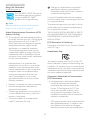 25
25
-
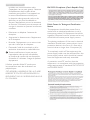 26
26
-
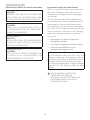 27
27
-
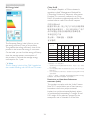 28
28
-
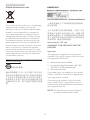 29
29
-
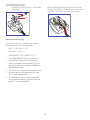 30
30
-
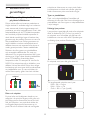 31
31
-
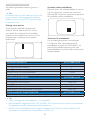 32
32
-
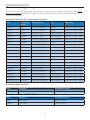 33
33
-
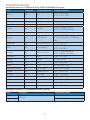 34
34
-
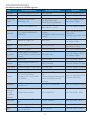 35
35
-
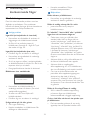 36
36
-
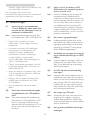 37
37
-
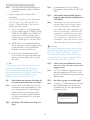 38
38
-
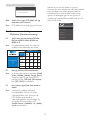 39
39
-
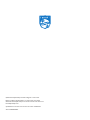 40
40
Philips BDM3490UC/00 Användarmanual
- Kategori
- TV-apparater
- Typ
- Användarmanual
på andra språk
- English: Philips BDM3490UC/00 User manual
Relaterade papper
-
Philips 349P7FUBEB/01 Användarmanual
-
Philips BDM4065UC/00 Användarmanual
-
Philips BDM4037UW/00 Användarmanual
-
Philips 349X7FJEW/00 Användarmanual
-
Philips BDM4350UC/01 Användarmanual
-
Philips 436M6VBPAB/00 Användarmanual
-
Philips 328P6VJEB/00 Användarmanual
-
Philips 288P6LJEB/00 Användarmanual
-
Philips BDM3275UP/00 Användarmanual
-
Philips 241P6VPJKEB/00 Användarmanual